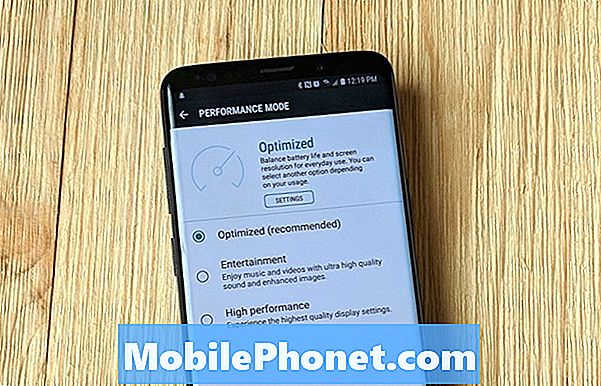Садржај
- Проблем # 1: Како да решите проблем са СМС-ом за Галаки Ј5: неће слати СМС
- Проблем бр. 2: Како поправити Галаки Ј5 који не производи звук (звук не ради)
- Проблем бр. 3: Откључани Веризон Галаки Ј5 наставља да губи сигнал на Тотал Вирелесс мрежи
- Проблем бр. 4: Како решити проблем са ВиФи мрежом Галаки Ј5: неће се повезати са јавним вифи мрежама
Овај чланак о решавању проблема одговориће на четири питања у вези са # ГалакиЈ5. Ови проблеми су примери уобичајених проблема са повезивањем са којима се суочава велики број људи. Ако имате проблема са слањем или примањем текстова или повезивањем са Интернетом на Ј5, овај чланак може вам помоћи.
Проблем # 1: Како да решите проблем са СМС-ом за Галаки Ј5: неће слати СМС
Ово је нови телефон и не могу да пошаљем СМС поруке никоме ни у апликацији Мессагес коју пружа Самсунг нити у било којој другој апликацији преузетој из продавнице Плаи. То сам могао да урадим када сам први пут покушао (послао сам неколико поздравних порука које су примљене), али сада добијам поруку „слање није успело“ и црвени усклик у апликацији Мессагес. Мој сим може слати текстове на исто место када се користи на другом уређају (иПад). Прошао сам провере на вашим страницама, укључујући брисање података и кеш меморије. и нико од њих није решио проблем. Покушао сам да укључим и искључим телефон, да искључим режим лета и разне друге савете са Интернета. Могу да примам СМС поруке од неких пошиљалаца, али не од свих. Успешно сам пренео све своје контакте на овај нови телефон са иЦлоуд-а (мој последњи телефон је био ипхоне). Могу да шаљем и примам е-пошту, упућујем и примам позиве, шаљем и примам ВхатсАпп, тако да сам помало збуњен овом досадном грешком.
Решење: Постоји неколико могућих разлога за ово питање. Хајде да разговарамо о сваком од њих и начинима да им се обратимо појединачно.
Деактивирајте иМессаге
Ако користите исту СИМ картицу са старог иПхонеа, могуће је да се неке од ваших долазних порука шаљу као иМессаге. Будући да је иМессаге власнички систем за размену порука само за Аппле уређаје, ваше текстуалне поруке можда неће у потпуности користити услугу размене порука вашег мобилног оператера. Обавезно деактивирајте иМессаге пратећи кораке са званичне Аппле странице.
Нетачан број центра за поруке
Један од најчешћих разлога зашто уређај не успе да пошаље текстуалну поруку је нетачан број центра за размену порука. Да бисте проверили да ли имате тачан МЦН у уређају, следите ове кораке:
- Отворите апликацију Самсунг Мессагес.
- Додирните икону Још подешавања у горњем десном углу.
- Изаберите Подешавања.
- Додирните Још подешавања.
- Додирните Текстуална порука.
- Додирните Центар за поруке.
- Унесите тачан број центра за поруке. Ако не знате шта је МЦН вашег мобилног оператера, позовите свог мрежног оператера и преузмите га директно од њега.
Ресетујте мрежна подешавања
У неким случајевима нетачна мрежна конфигурација може изазвати проблеме са смс порукама. Обавезно обришите мрежне поставке телефона ако промена МЦН-а неће донети разлику.
Да бисте ресетовали подешавања мреже Галаки Ј5:
- На почетном екрану превуците нагоре на празном месту да бисте отворили фиоку апликација.
- Додирните Опште управљање> Ресетуј поставке.
- Додирните Ресетуј мрежна подешавања.
- Ако сте поставили ПИН, унесите га.
- Додирните Ресетуј поставке. Када завршите, појавиће се прозор за потврду.
Враћање на фабричка подешавања
Ако проблем још увек није решен, обавезно обришите телефон враћањем на фабричке вредности. То ће вратити све поставке софтвера на подразумеване вредности. Ако је разлог проблема софтвер у природи, ресетовање на фабричке поставке ће највероватније помоћи.
Да бисте ресетовали Ј5 на фабричка подешавања:
- Направите резервну копију података.
- Искључите уређај.
- Притисните и држите тастер за појачавање звука и тастер Бикби, а затим притисните и држите тастер за напајање.
- Када се прикаже зелени Андроид логотип, отпустите све тастере („Инсталирање ажурирања система“ приказује се око 30 - 60 секунди пре него што се прикажу опције менија за опоравак Андроид система).
- Притисните тастер за утишавање неколико пута да бисте истакли „обриши податке / ресетовање на фабричка подешавања“.
- Притисните дугме за напајање да бисте изабрали.
- Притискајте тастер за смањење јачине звука док се не истакне „Да - избриши све корисничке податке“.
- Притисните дугме за напајање да бисте изабрали и покренули главни ресет.
- Када се главно ресетовање заврши, истакнуто је „Поново покрени систем сада“.
- Притисните тастер за напајање да бисте поново покренули уређај.
Затражите помоћ од свог мрежног оператора
Ако се проблем врати након брисања телефона (ресетовање на фабричка подешавања), обратите се свом оператеру за помоћ. У овом тренутку на уређају не можете ништа више да учините што би могло да вам помогне. Одговорност вашег мобилног оператера треба да вам помогне у решавању проблема. Ако на њиховом систему нема грешке, и даље би требало да вам знају где може да лежи проблем.
Проблем бр. 2: Како поправити Галаки Ј5 који не производи звук (звук не ради)
Имам Самсунг Галаки Ј5. Пре 5 месеци, на мом мобилном телефону одједном су се искључили сви звукови, укључујући аудио, видео, долазне, одлазне позиве, обавештења и мелодију звона. Пре тога, мобилни никада није имао незгода или проблема. Покушао сам поново да покренем мобилни телефон, па чак и да га подесим на фабричка ресетовања. Али ништа није успело. Оставио сам мобилни месец дана и само га укључио. Дошло је до ажурирања софтвера. Ажурирао сам верзију софтвера и мобилни је почео савршено да ради. Потпуно исти проблем се поновио пре 3 дана. Проверио сам да није доступно ажурирање софтвера. Покушао сам са свим решавањима проблема попут поновног покретања телефона, преласка у безбедни режим, брисања кеш меморије, али ништа није успело. Можете ли ми саветовати у чему је проблем?
Решење: Проблем долази и пролази, па је узрок највероватније повезан са софтвером. То може бити апликација која спречава правилно функционисање звука вашег телефона или грешка у оперативном систему. Да бисте још једном проверили да уопште није реч о хардверском проблему, можете да покушате да учитате сервисни мени уређаја и проверите да ли звучник ради са овим корацима:
- Отворите бројчаник или апликацију Телефон.
- Бирај “*#0*#” (без наводника). Ако се ништа не догоди, ваш оператер мора да има онемогућен приступ менију услуга.
- Додирните Рецеивер. Ако чујете дугачак звучни сигнал, то је добро.
- Додирните Звучник. Ако ваш телефон испушта звук, то такође значи да је звучник у реду.
Ако оба теста дају позитиван резултат, то је потврда да је хардвер у реду. Проблем можда долази из неке од ваших апликација или грешке у оперативном систему. У овом случају, предлажемо да поновите фабричко ресетовање и употребите поступак уклањања да бисте утврдили која од ваших апликација може бити крива. То можете учинити инсталирањем апликација појединачно након ресетовања на фабричка подешавања и посматрањем звука сваки пут.
Ако ваш телефон уопште неће испуштати звук, чак ни у сервисном менију, то указује на проблем са хардвером. Контактирајте Самсунг ради поправке или замене.
Проблем бр. 3: Откључани Веризон Галаки Ј5 наставља да губи сигнал на Тотал Вирелесс мрежи
Имам Самсунг Галаки Ј5 који сам првобитно купио преко Веризона. Након што сам исплатио уређај, прешао сам на Тотал Вирелесс и имам проблем са примањем текста, ММС-а, телефонских позива. Када укључим телефон, не могу ништа да примим док не упутим позив. Изгледа да то чини да се телефон ’повеже’ и добар је за остатак дана. Неколико пута сам звао Тотал Вирелесс и они то не могу да схвате. Када одем у подешавања> Имена приступних тачака пише Веризон Интернет и ТРАЦФОНЕ.ВЗВЕНТП. кад улазим у то, ништа није постављено. Без имена, без проксија, без порта итд., Итд. Претпостављам да је ово можда део проблема, али када покушам да то уредим или додам нову приступну тачку, не могу то да учиним. Помоћ!
Решење: Већина Самсунг Галаки уређаја је брендирана. То значи да нема сваки модел исту верзију фирмвера; сваки оператер развија свој фирмвер за свој Самсунг уређај. У вашем случају, телефон је првобитно направљен за Веризон, тако да је његов фирмвер верзијска верзија. Пребацивање на Тотал Вирелесс не мења фирмвер, тако да Веризон Андроид фирмвер и даље ради у телефону, иако сада користи Тотал Вирелесс мрежу. Ту може настати проблем. Због ове чињенице могу се појавити проблеми са некомпатибилношћу. Нажалост, не постоји једноставан начин да се утврди да ли је проблем решив или не. Највише што можете учинити су кораци за решавање проблема које смо навели горе (за проблем бр. 1). Ако ништа не успе, а проблем остане и након ресетовања на фабричке поставке, немате среће. Мора да постоји проблем са кодирањем због којег телефон привремено губи мрежну везу.
Проблем бр. 4: Како решити проблем са ВиФи мрежом Галаки Ј5: неће се повезати са јавним вифи мрежама
Имам Самсунг Галаки Ј5 који ради у реду, осим што често имам проблема са повезивањем са бесплатним приступним тачкама као што су МцДоналд, Лоевс, БестБуи итд. Показаће се повезаним, али захтева пријаву. Зато се померим надоле и притиснем поруку за пријављивање. Покренуће Интернет Екплорер, Цхроме у мом случају, али неће дати страницу за пријаву да прихвати услове, што релативно брзо доводи до губитка везе. Скенирање ће поново пронаћи жаришну тачку, али проблем се понавља са истим резултатима. Често покушавам да се пријавим на ввв.МцДоналдс.цом, надајући се да ће се појавити страница за пријаву, али ни то не помаже. Такође често када само треба да одустанем, страница за пријављивање се појави и тада успе. Да ли би ово могао бити проблем са сервером Хотспот-а или је то мој Ј5?
Решење: Ако се овај проблем догоди сваки пут када се пријавите на било коју јавну ВиФи мрежу, узрок је највероватније само у вашем телефону. Предлажемо да испробате овај корак за решавање проблема да бисте покушали да га поправите:
- Обришите Цхроме податке
- Ресетујте мрежна подешавања
- Враћање на фабричка подешавања
Да бисте обрисали податке апликације Цхроме, следите ове кораке:
- Отворите апликацију Подешавања.
- Додирните Апликације.
- Додирните Још подешавања у горњем десном углу (икона са три тачке).
- Изаберите Прикажи системске апликације.
- Пронађите и додирните своју апликацију.
- Додирните Стораге.
- Додирните дугме Обриши податке.
- Поново покрените С9 и проверите да ли постоји проблем.
За ресетовање мрежних поставки и враћање на фабричке вредности погледајте кораке изнад.